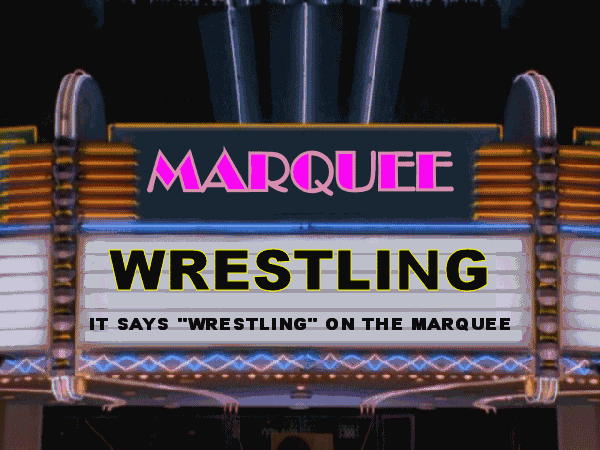This is default featured slide 1 title
Go to Blogger edit html and find these sentences.Now replace these sentences with your own descriptions.
This is default featured slide 2 title
Go to Blogger edit html and find these sentences.Now replace these sentences with your own descriptions.
This is default featured slide 3 title
Go to Blogger edit html and find these sentences.Now replace these sentences with your own descriptions.
This is default featured slide 4 title
Go to Blogger edit html and find these sentences.Now replace these sentences with your own descriptions.
This is default featured slide 5 title
Go to Blogger edit html and find these sentences.Now replace these sentences with your own descriptions.
Selasa, 29 April 2014
CARA EDIT TEMPLATE BLOG
19.35
No comments
Gw mau kasih tips nih buat kalian-kalian yang masih newbie di dunia blog…sama
donk kya gw…wkwkwkkwk
Kalo yang udah
master mohon bimbingannya….
Ya intinya
sama-sama belajar lah…kalo urusan belajar gaada kata akhir yang udah master
ataupun yang botak separo palanya masih aja tuh blajar…jadi ceramah nih…
Tanpa banyak
basa-basyong lagi langsung aja cekodot:
tapi eeeeiiiittt
tunggu dulu browsing tanpa secangkir kopi rasanya kurang komplit…bikin kopi
dulu sssanaaa..wkwkwk
udaaaahhh??????
Nih Gw kasih
tutor yg mudah-mudahan gampng dicerna..
1. Cara Mengambil Gambar Dari Blog Dengan Firefox
Buka aja langsung blog kalian langsung ketikkan alamat blog
kalian pada addres bar firefox, setelah masuk ke laman blog klik kanan terserah
di posisi mana aja yang enak, tapi masih tentang blog nih bukan ngeklik yang
lain…hihihi
Setelah
itu klik view page info (lihat informasi halaman), akan muncul jendela baru
pilih media… nah disitu pada bagian atas bertuliskan “addres” yang isinya banyak http:// dan yang bagian bawah
bertuliskan media preview adalah isi dari http:// tersebut, Kalian tinggal cari
aja gambar mana yang mau kalian ambil kalo dah ketemu klik “save as” terserah
kalian mau simpan dimana aja gambarnya.
Nah selanjutnya gambar yang
kalian ambil itulah yang kalian edit terserah mau pake photosho,photoscp ya
monggo…
Edit
selesai selanjutnya masuk langkah ke 2
2. Cara Unggah Gambar Ke Blog
Pertama kalian masuk di www.blogger.com pilih dan klik opsi lainnya
Tata Letak > Klik Kanan Tambah
Gadget > Pilih Menu Gambar. Unggah gambar yang tadi telah di edit. Unggah
gambar Selesaii…
Lanjut Langkah 3:
3. Cara Mengganti Gambar di Template Blog
Masuk lagi ke alamt blog kalian cara sama
pada langkah No.1 untuk
melihat alamat gambar yang sebelum di edit dan yang telah di edit dan di
unggah tadi, buku tab baru masuk ke dasboar blog > Pilih dan klik opsi lain
> Template > Edit html disana akan tampil kode-kode html, kalian klik aja
di antara kode-kode tersebut lalu tekan CTRL+F (fungsinya untuk mencari kata
tertentu, masuk ke jendela info halaman kalian cari aja gambar yang sebelum
kalian edit tadi lalu Copy alamatnya yang berawalan http://, masuk lagi ke kode
html kalian tadi lalu paste kan kodenya pada kolom pencarian (CTRL+F tadi)
kemudian tekan “Enter” setelah ketemu alamatnya (yang keblok) kalian hapus aja,
kemudian cari lagi alamat foto yang kalian telah edit dan unggah, caranya sama
pada langkah sebelumnya kemudian kopi paste kan pada kode html yang sebelumnya
kalian hapus( intinya ganti aja alamat foto awal yang sebelum edit dengan
alamat foto yg telah di edit) Selesai…………..
Tadi Katanya mudah di cerna tapi ko ribet???? Ya maksud saya kalian
bacanya sambil ngopi ya kopi itu yg mudah dicerna………..xixixixixxixi
Maaf kalau tulisan saya acak-acakan, maklum masih pemula bikin artikell
SALAM
BLOGGER…….!!!!!!!!
Senin, 28 April 2014
Mengembalikan Setting Default [Awal] Microsoft Word Seperti Awal Instal
21.07
No comments
Sering lama bekerja dengan Microsoft Word, sehingga lupa tentang apa yang telah dilakukan di Microsoft Word sehingga ada yang berbeda, tidak seperti saat pertama kali Microsoft Word di Install. Ada cara untuk mengembalikan setting Microsoft Word ke setting Default (setting awal) seperti saat pertama kali Microsoft Word di Install. Berikut langkah-langkahnya :
- Klik tombol Start Windows
- Klik RUN (Windows xp, 2000) , untuk Windows Vista dan Windows 7 klik kotak start seacrh
- Ketik regedit, tekan enter. Proses ini akan menjalankan Aplikasi regedit
- Setelah terbuka jendela Regedit cari alamat untuk :
- Word 97 cari alamat HKEY_CURRENT_USER/Software/Microsoft/Office/8.0/Word.
- Word 2000, cari alamat HKEY_CURRENT_USER/Software/Microsoft/Office/9.0/Word.
- Word 2002, cari alamat HKEY_CURRENT_USER/Software/Microsoft/Office/10.0/Word.
- Word 2003, cari alamat HKEY_CURRENT_USER/Software/Microsoft/Office/11.0/Word.
- Word 2007, cari alamat HKEY_CURRENT_USER/Software/Microsoft/Office/12.0/Word
- Hapus dengan cara menekan tombol delete dikeyboard
- Tutup Aplikasi Regedit
- Buka kembali Microsoft Word, dan lihat semua setting akan kembali ke setting awal
SUMBER: mostwantedpost
Kode Html Tulisan Bergerak
00.21
No comments
Setelah sebelumnya saya publikasikan beberapa kode html kali ini masih pada tema yang sama tetapi untuk variasi tulisan bergerak.....
Kode dasar untuk membuat marquee atau teks berjalan adalah....
Kode di atas akan terlihat seperti ini:
kode scrolldelay="angka" digunakan untuk mengatur jeda dalam milidetik, jadi untuk jeda 1 detik masukkan nilai 1000
Contoh kode marquee:
kode loop="angka|-1|infinite" digunakan untuk mengatur pengulangan atau repetisi dari marquee
Contoh:
Keterangan: Setelah 3 kali teks akan hilang.
kode width="lebar" digunakan untuk mengatur lebar media teks berjalan, bisa dalam satuan pixel atau persen dari bidang yang ada
Contoh kode:
kode bgcolor="warna" digunakan untuk memberikan warna latar pada marquee jika diperlukan
Contoh kode marquee:
kode title="pesan" digunakan untuk memunculkan pesan jika kursor mouse diletakkan di jalur teks berjalan
Contoh kode:
Keterangan: Taruh kursor mouse pada jalur dan bukan pada teks untuk membaca pesan
kode scrollamount="angka" digunakan untuk mengatur kecepatan pergerakan tulisan semakin besar angkanya semakin kencang
Contoh kode:
kode direction="left/right/up/down" digunakan untuk mengatur arah pergerakan running text
Contoh kode:
kode behavior="scroll/slide/alternate" digunakan untuk mengatur type pergerakan
Scroll jika ingin teks bergerak terus ke suatu sisi dan muncul dari sisi lain
Slide jika ingin teks bergerak sekali kemudian berhenti dan diulangi lagi
Alternate jika ingin teks terlihat memantul/bouncing dari ujung kembali ke ujung.
Contoh kode:
Contoh kode:
Lalu bagaimana caranya membuat tulisan ini berhenti jika dilintasi kursor mouse?
Mudah, silahkan tambahkan kode
Keterangan: Silahkan lintaskan kursor pada jalur ataupun teks untuk menghentikan pergerakan
Bisakah Marquee diberi link?
Tentu saja, sebagai contoh lihat kode berikut:
<marquee direction="down" height="100" onmouseover="this.stop()" onmouseout="this.start()" scrollamount="4">
<a href="http://trikmudahseo.blogspot.com/2012/09/cara-membuat-tulisan-berjalan-marquee.html">CARA MEMBUAT TULISAN BERJALAN (MARQUEE)</a>
</marquee>
Tampilan akhir akan terlihat seperti berikut....
Demikianlah berbagai ragam cara untuk membuat teks berjalan. Mudah-mudahan ini bisa menjadi alternatif bagi anda dalam menghias blog menjadi lebih menarik. Silahkan bereksperimen untuk meramu kode-kode di atas.
font-family: impact; adalah kode untuk mengubah jenis huruf. Jika anda tidak suka dengan font impact, silahkan diganti dengan Arial, Times New Roman, dan lain-lain
font-size:24px; adalah kode untuk mengatur ukuran huruf. Ubah nilai 24 sesuka hati anda. Semakin besar nilainya, maka semakin besar juga hurufnya.
color:#cc0000; adalah kode untuk mengatur warna huruf. Silahkan mengganti kode hex #cc0000 dengan nilai hex yang anda suka.
Contoh kodenya:
<marquee bgcolor="yellow" style="font-family: impact; font-size:24px; color:#cc0000;" >RUNNING TEXT LATAR KUNING</marquee>
Contoh tampilan:
Lalu bagaimana cara memasang kode-kode ini?
Saudara bisa memasang kode yang sudah dibuat pada dua tempat, yaitu widget dan artikel:
Untuk memasang pada widget silahkan ikuti langkah berikut:
Langsung Aja Cekidot :
Cara Membuat Tulisan Berjalan (Marquee)
Bagaimana cara membuat tulisan berjalan? Tulisan atau teks berjalan atau running text ini biasa juga kita sebut marquee, karena untuk membuatnya menggunakan kode marquee. Tulisan ini bisa membuat blog anda terlihat lebih menarik bagi pengunjung.
Untuk membuat tulisan berjalan atau Marquee ini sebenarnya sangat mudah. Kali ini kita akan mencoba membuat beberapa jenis marquee, agar lebih banyak variasi yang bisa anda pilih. Terlebih dulu kita akan belajar membuat kodenya, lalu belajar cara memasangnya pada blog....
Kode dasar untuk membuat marquee atau teks berjalan adalah....
<marquee>TULISAN YANG AKAN BERGERAK</marquee>
Kode di atas akan terlihat seperti ini:
Tapi selain kode di atas ada beberapa tambahan kode yang bisa anda berikan untuk membuat variasi dari marquee. Di bawah ini kita akan berikan kodenya dan sekaligus mempraktikkan marquee tersebut....
kode scrolldelay="angka" digunakan untuk mengatur jeda dalam milidetik, jadi untuk jeda 1 detik masukkan nilai 1000
Contoh kode marquee:
<marquee scrolldelay="500">RUNNING TEKS DELAY 0,5 DETIK</marquee>
Hasilnya akan terlihat seperti di bawah ini:kode loop="angka|-1|infinite" digunakan untuk mengatur pengulangan atau repetisi dari marquee
Contoh:
<marquee loop="3">MARQUEE BEROTASI 3 KALI SAJA</marquee>
Hasilnya akan terlihat seperti di bawah ini:Keterangan: Setelah 3 kali teks akan hilang.
kode width="lebar" digunakan untuk mengatur lebar media teks berjalan, bisa dalam satuan pixel atau persen dari bidang yang ada
Contoh kode:
<marquee width="50%">MARQUEE LEBAR 50 PERSEN</marquee>
Hasilnya akan terlihat seperti di bawah ini:kode bgcolor="warna" digunakan untuk memberikan warna latar pada marquee jika diperlukan
Contoh kode marquee:
<marquee bgcolor="yellow">RUNNING TEXT LATAR KUNING</marquee>
Hasilnya akan terlihat seperti di bawah ini:kode title="pesan" digunakan untuk memunculkan pesan jika kursor mouse diletakkan di jalur teks berjalan
Contoh kode:
<marquee title="BISA TERBACA PESANNYA">TEKS BERJALAN DENGAN PESAN</marquee>
Hasilnya akan terlihat seperti di bawah ini:Keterangan: Taruh kursor mouse pada jalur dan bukan pada teks untuk membaca pesan
kode scrollamount="angka" digunakan untuk mengatur kecepatan pergerakan tulisan semakin besar angkanya semakin kencang
Contoh kode:
<marquee scrollamount="14">MARQUEE SPEED 14!!!</marquee>
Hasilnya akan terlihat seperti di bawah ini:kode direction="left/right/up/down" digunakan untuk mengatur arah pergerakan running text
Contoh kode:
<marquee direction="right">MARQUEE BERGERAK KE KANAN</marquee>
Hasilnya akan terlihat seperti di bawah ini:kode behavior="scroll/slide/alternate" digunakan untuk mengatur type pergerakan
Scroll jika ingin teks bergerak terus ke suatu sisi dan muncul dari sisi lain
Slide jika ingin teks bergerak sekali kemudian berhenti dan diulangi lagi
Alternate jika ingin teks terlihat memantul/bouncing dari ujung kembali ke ujung.
Contoh kode:
<marquee behavior="alternate">MARQUEE BERGERAK BOLAK-BALIK</marquee>
Hasilnya akan terlihat seperti di bawah ini:Contoh kode:
<marquee direction="down" height="100">MARQUEE BERGERAK KE BAWAH</marquee>
Hasilnya...Lalu bagaimana caranya membuat tulisan ini berhenti jika dilintasi kursor mouse?
Mudah, silahkan tambahkan kode
onmouseover="this.stop()" onmouseout="this.start()"Contoh kodenya seperti berikut:
<marquee behavior="alternate" onmouseover="this.stop()" onmouseout="this.start()">MARQUEE BERGERAK BOLAK-BALIK</marquee>
Tampilan akhir akan terlihat seperti berikut....Keterangan: Silahkan lintaskan kursor pada jalur ataupun teks untuk menghentikan pergerakan
Bisakah Marquee diberi link?
Tentu saja, sebagai contoh lihat kode berikut:
<marquee direction="down" height="100" onmouseover="this.stop()" onmouseout="this.start()" scrollamount="4">
<a href="http://trikmudahseo.blogspot.com/2012/09/cara-membuat-tulisan-berjalan-marquee.html">CARA MEMBUAT TULISAN BERJALAN (MARQUEE)</a>
</marquee>
Tampilan akhir akan terlihat seperti berikut....
Demikianlah berbagai ragam cara untuk membuat teks berjalan. Mudah-mudahan ini bisa menjadi alternatif bagi anda dalam menghias blog menjadi lebih menarik. Silahkan bereksperimen untuk meramu kode-kode di atas.
Mengubah Huruf, Warna dan Ukuran Huruf Teks Berjalan Marquee
Jenis huruf dan ukuran bisa diubah dengan menambahkan kode style="font-family: impact; font-size:24px; color: #cc0000;"font-family: impact; adalah kode untuk mengubah jenis huruf. Jika anda tidak suka dengan font impact, silahkan diganti dengan Arial, Times New Roman, dan lain-lain
font-size:24px; adalah kode untuk mengatur ukuran huruf. Ubah nilai 24 sesuka hati anda. Semakin besar nilainya, maka semakin besar juga hurufnya.
color:#cc0000; adalah kode untuk mengatur warna huruf. Silahkan mengganti kode hex #cc0000 dengan nilai hex yang anda suka.
Contoh kodenya:
<marquee bgcolor="yellow" style="font-family: impact; font-size:24px; color:#cc0000;" >RUNNING TEXT LATAR KUNING</marquee>
Contoh tampilan:
Lalu bagaimana cara memasang kode-kode ini?
Saudara bisa memasang kode yang sudah dibuat pada dua tempat, yaitu widget dan artikel:
Untuk memasang pada widget silahkan ikuti langkah berikut:
- Buka menu Tata Letak / Layout
- Klik Tambah Gadget
- Pilih gadget HTML/JAVASCRIPT
- Masukkan kode yang sudah dibuat
- Simpan perubahan pada gadget
- Saat menulis artikel masuk ke mode HTML
- masukkan kode HTML marquee saat berada di mode ini
- Kembali ke mode Compose untuk melihat apakah posisi teks sudah benar
- Klik PRATINJAU untuk melihat versi web aktif
SUMBER : RICKY.PRATAMA
Minggu, 27 April 2014
Belajar Kode HTML
23.53
No comments
Kode-kode dasar HTML
Di bawah ini ada beberapa kode-kode html untuk mewakili pemformatan text maupun mebuat berbagai object dalam halaman website anda.
Membuat Center,gunakan kode :
<p align="center">Belajar</p>
hasilnya seperti:
Belajar
Membuat Posisi kekanan gunakan kode :
<p align="right">Belajar</p>
hasilnya seperti :
Belajar
Membuat Posisi kekiri gunakan kode:
<p align="left">Belajar</p>
hasilnya seperti :
Belajar
Membuat Huruf Tebal gunakan kode:
<b>Belajar</b>
hasilnya seperti :
Belajar
Membuat Huruf Garis Bawah gunakan kode :
<u>Belajar</u>
hasilnya seperti :
Belajar
Membuat Huruf bercetak Miring gunakan kode :
<i>Belajar</i>
hasilnya seperti :
Belajar
Membuat Kombinasi huruf tebal,miring,garisbawah,gunakan kode :
<b><i><u>Belajar</u></i></b>
hasilnya seperti :
Belajar
Membuat Huruf tebal strong gunakan kode :
<srong>Belajar</strong>
hasilnya seperti :
Belajar
Membuat Huruf Hidden gunakan kode :
<span style="visibility: hidden">Belajar</span>
hasilnya seperti :
Namanya juga hidden..ya..ga keliatan..
Membuat Huruf Besar semua (uppercase) gunakan kode :
<span style="text-transform: uppercase">Belajar</span>
hasilnya seperti :
BELAJAR
Membuat Huruf Small caps gunakan kode:
<span style="font-variant: small-caps">Belajar</span>
hasilnya seperti ini:
Belajar
Membuat Huruf Subscribe / kecil di bawah gunakan kode:
<p>4<sub>2</sub></p>
hasilnya seperti ini:
42
Membuat Huruf Superscribe / pangkat gunakan kode:
<p>4<sup>2</sup></p>
hasilnya seperti ini:
42
Membuat Huruf bergaris atas gunakan kode:
<span style="text-decoration: overline">Belajar</span>
hasilnya seperti ini:
Belajar mengganti huruf
Membuat Huruf bergaris tengah gunakan kode:
<strike>Belajar</strike>
hasilnya seperti ini:
Menentukan jenis huruf gunakan kode:
<p><font-family="Arial" >Belajar</font></p>
hasilnya seperti ini:
Belajar
Menentukan ukuran huruf gunakan kode:
<p><font-size="3" >Belajar</font></p>
hasilnya seperti ini:
Belajar
Menentukan warna huruf gunakan kode:
<p style="color: green; >Belajar</p>
hasilnya seperti ini:
Belajar
Membuat bullet dot bolong gunakan kode:
<ul type="circle">
<li>DOT 1</li>
<li>DOT 2</li>
<li>DOT 3</li>
</ul>
hasilnya seperti ini:
- DOT 1
- DOT 2
- DOT 3
Membuat bullet dot kotak gunakan kode:
<ul type="square">
<li>DOT 1</li>
<li>DOT 2</li>
<li>DOT 3</li>
</ul>
hasilnya seperti ini:
- DOT 1
- DOT 2
- DOT 3
Membuat bullet dot bulat gunakan kode:
<ul>
<li>DOT 1</li>
<li>DOT 2</li>
<li>DOT 3</li>
</ul>
hasilnya seperti ini:
- DOT 1
- DOT 2
- DOT 3
Mengatur posisi bullet gunakan kode:
<blockquote>
<ul>
<li>DOT 1</li>
<li>DOT 2</li>
<li>DOT 3</li>
</ul>
</blockquote>
hasilnya seperti ini:
- DOT 1
- DOT 2
- DOT 3
Menentukan kombinasi warna,jenis,dan ukuran huruf gunakan kode:
<p><font style="color: red; font-family: courier new; font-size: 15px;" >Belajar</font></p>
hasilnya seperti ini:
Belajar
Membuat tabel border solid gunakan kode:
<table border="1" width="200">
<tr>
<td style="border-style: solid">Text</td>
</tr>
</table>
hasilnya seperti :<tr>
<td style="border-style: solid">Text</td>
</tr>
</table>
| Text |
Membuat tabel border dot gunakan kode:
<table border="1" width="200"
style="border-style: dotted">
<tr>
<td border="2" style="border-style:
dotted">Text</td>
</tr>
</table>
hasilnya seperti ini:
| Text |
Membuat tabel border dashed gunakan kode:
<table border="1" width="200" style="border-style: dashed">
<tr>
<td style="border-style: dashed">Text</td>
</tr>
</table>
hasilnya seperti ini:
| Text |
Membuat tabel border groove gunakan kode:
<table border="1" width="200" style="border-style: groove">
<tr>
<td>Text</td>
</tr>
</table>
hasilnya seperti ini:
| Text |
Membuat tabel border Ridge gunakan kode:
<table border="1" width="200" style="border-style: ridge">
<tr>
<td>Text</td>
</tr>
</table>
hasilnya seperti ini:
| Text |
Membuat tabel border Insert gunakan kode:
<table border="1" width="200" style="border-style: inset">
<tr>
<td>Text</td>
</tr>
</table>
hasilnya seperti ini:
| Text |
Membuat tabel border Outset gunakan kode:
<table border="1" width="200" style="border-style: outset">
<tr>
<td>Text</td>
</tr>
</table>
hasilnya seperti ini:
| Text |
Membuat Tabel Biasa gunakan kode :
<table border="1"width="200"><td>Text</td></table>
hasilnya seperti:
| Text |
Membuat Tabel berwarna gunakan kode :
<table border="1"width="200"bgcolor="green"><td>Text</td></tabel> hasilnya seperti :
| Text |
Membuat Tabel berwarna tak berbingkai gunakan kode :
<table border="0"width="200"bgcolor="blue"><td>Text</td></tabel> hasilnya seperti:
| Text |
Langganan:
Postingan (Atom)